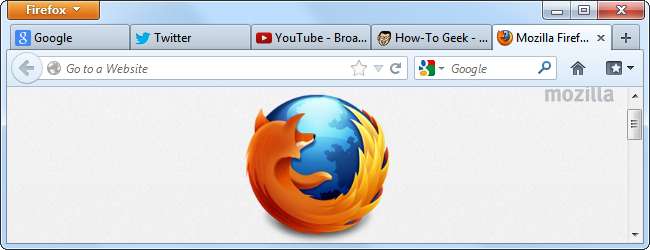
Välilehtien avulla voit avata useita verkkosivuja yhdessä selainikkunassa häiritsemättä työpöytää. Välilehtien selaamisen hallinta voi nopeuttaa selauskokemustasi ja helpottaa useiden verkkosivujen hallintaa.
Välilehtien selaaminen oli aikoinaan vaihtoehtoisten selainten käyttävien nörttien verkkotunnus, mutta jokainen suosittu selain tukee nyt välilehtien selaamista - jopa älypuhelimien ja tablettien mobiiliselaimet.
Tämä artikkeli on tarkoitettu aloittelijoille. Jos tiedät jonkun, joka ei ymmärrä täysin välilehtien selaamista ja kuinka mahtavaa se on, voit lähettää sen heille!
Mikä on Selain-välilehti?
Selain-välilehtien avulla sinulla voi olla useita verkkosivuja samanaikaisesti, ilman jongleerausta useilla ikkunoilla työpöydälläsi. Jokainen avoin verkkosivu ilmestyy välilehdeksi selainikkunasi yläosaan. Voit siirtyä avoimien verkkosivujen välillä napsauttamalla välilehtiä.
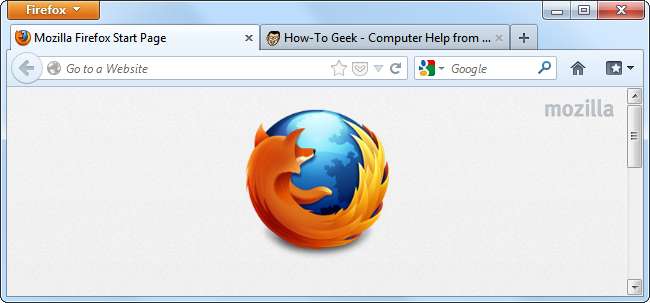
Voit vaihtaa välilehtien välillä näppäimistöllä painamalla Ctrl + Sarkain, joka selaa avoimia välilehtiä - ajattele sitä kuten Alt + Sarkain selaimen välilehdissä.
Jokainen selain tukee myös useita ikkunoita, mutta niiden välillä vaihtaminen voi olla hankalampaa. 20 verkkosivun avaaminen voi olla hallittavissa selaimen välilehdillä, mutta 20 selainikkunan avaaminen työpöydällä voi olla sotkuinen painajainen.
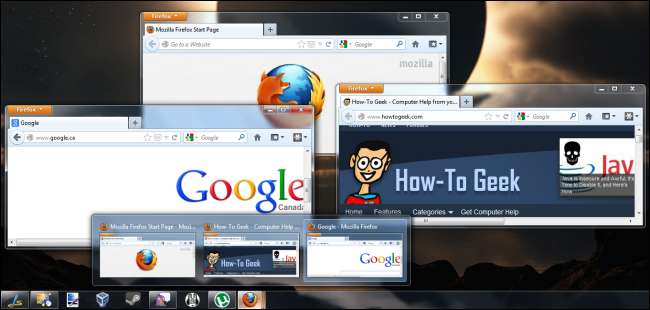
Uuden välilehden avaaminen
Voit avata uuden selainvälilehden napsauttamalla Uusi välilehti -painiketta selaimesi työkalupalkin välilehtien oikealla puolella. Tämä painike näyttää hieman erilaiselta eri selaimissa, mutta se on yleensä samassa paikassa.
Napsauttamalla tätä painiketta avautuu uusi välilehti. Selaimesi asetuksista riippuen uusi välilehti saattaa näyttää selaimesi uuden välilehden, tyhjän sivun tai kotisivusi.
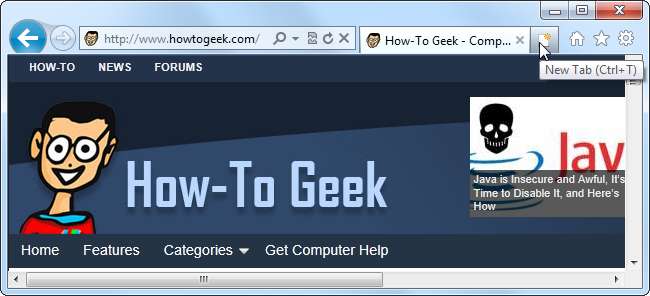
Voit myös avata uuden selainvälilehden painamalla Ctrl + T. Tästä voi olla hyötyä uuden verkkosivuston avaamisessa nopeasti - jos esimerkiksi haluat avata Gmailin uudessa välilehdessä, voit painaa Ctrl + T, kirjoittaa gmail.com ja painaa sitten Enter.
Jos käytät selainta, joka suorittaa hakuja osoiteriviltä - kuten Google Chrome tai Internet Explorerin uusimmat versiot -, voit painaa Ctrl + T, kirjoita haku, kuten pizza ja paina Enter avataksesi nopeasti uuden välilehden haulla.
Linkkien avaaminen uusilla välilehdillä
Voit avata linkin verkkosivulta uudella välilehdellä napsauttamalla linkkiä hiiren kakkospainikkeella ja valitsemalla Avaa linkki uudessa välilehdessä vaihtoehto. (Tällä vaihtoehdolla voi olla hieman erilainen nimi muissa selaimissa.)
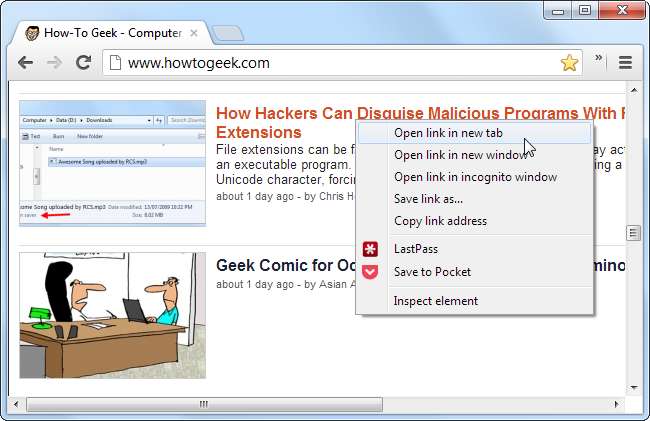
Voit myös avata linkin nopeasti uudessa välilehdessä napsauttamalla linkkiä keskipainikkeella tai Ctrl-napsauttamalla. (Ctrl-napsauttamiseksi pidä Ctrl-näppäintä alhaalla ja napsauta sitten linkkiä vasemmalla.)
Tämän avulla voit avata useita kiinnostavia verkkosivuja. Jos esimerkiksi haluat lukea useita artikkeleita täältä How-To Geek, sinun ei tarvitse napsauttaa kutakin artikkelia, lukea artikkeli, painaa takaisin-painiketta ja etsi sitten seuraava artikkeli - voit avata kaikki kiinnostavat artikkelit uudella välilehdellä. Artikkelit latautuvat taustalla, joten kun vaihdat välilehteen, se on valmis lukemaan ilman latausaikoja.
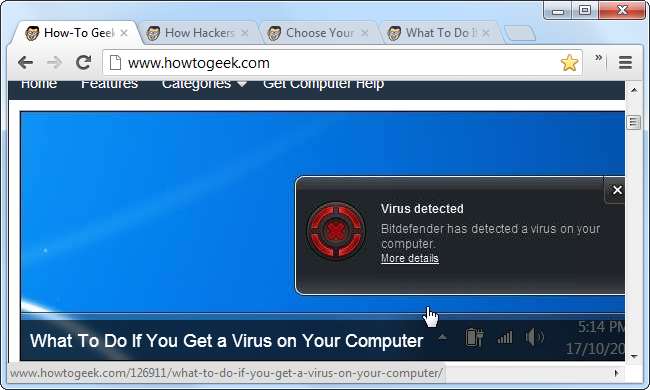
Välilehden temput
Jos suljet vahingossa välilehden, voit napsauttaa hiiren kakkospainikkeella välilehtipalkkia ja käyttää Avaa suljettu välilehti uudelleen tai Kumoa sulje välilehti -vaihtoehtoa. Selaimesi avaa viimeksi sulkemasi välilehden uudelleen.
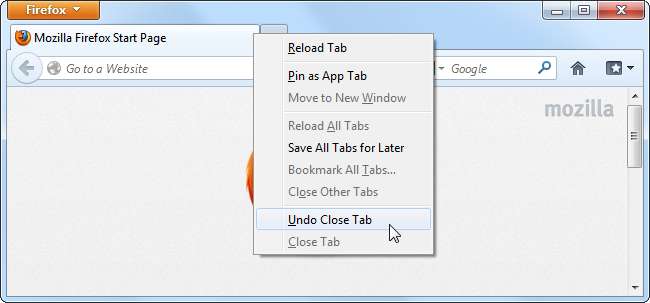
Voit sulkea välilehden napsauttamalla välilehteä keskellä tai painamalla Ctrl-W-pikakuvaketta. Voit myös napsauttaa X-painiketta itse välilehdessä.
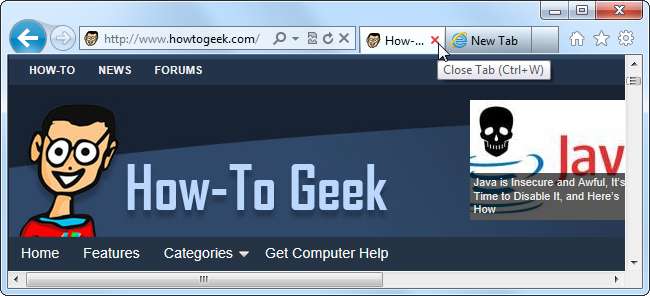
Jos haluat tarkastella useita verkkosivuja näytöllä samanaikaisesti, voit siirtää verkkosivun omaan erilliseen selainikkunaansa napsauttamalla ja vetämällä välilehteä pois välilehtipalkista. Voit myös vetää ja pudottaa välilehtiä ikkunoiden välillä yhdistääksesi useita selainikkunoita yhteen ikkunaan useiden välilehtien kanssa.
Katso lisää selaimen temppuja tutustumalla 47 pikanäppäimet, jotka toimivat kaikissa selaimissa .







